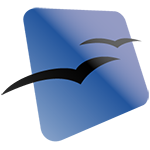 Презентация может пригодиться для реализации многих целей. Такой способ представления информации пользуется популярностью среди школьников, студентов, работников различных организаций, бизнесменов и других деятелей. Презентация позволяет наглядно продемонстрировать важные сведения и материалы. Если вы не умеете создавать мультимедийные проекты, но хотите этому научиться, попробуйте подготовить презентацию в программе OpenOffice, пользуясь данной инструкцией.
Презентация может пригодиться для реализации многих целей. Такой способ представления информации пользуется популярностью среди школьников, студентов, работников различных организаций, бизнесменов и других деятелей. Презентация позволяет наглядно продемонстрировать важные сведения и материалы. Если вы не умеете создавать мультимедийные проекты, но хотите этому научиться, попробуйте подготовить презентацию в программе OpenOffice, пользуясь данной инструкцией.
Шаг 1
Откройте программу, кликнув по ее ярлыку два раза мышкой, а затем выберите пункт «Презентация»
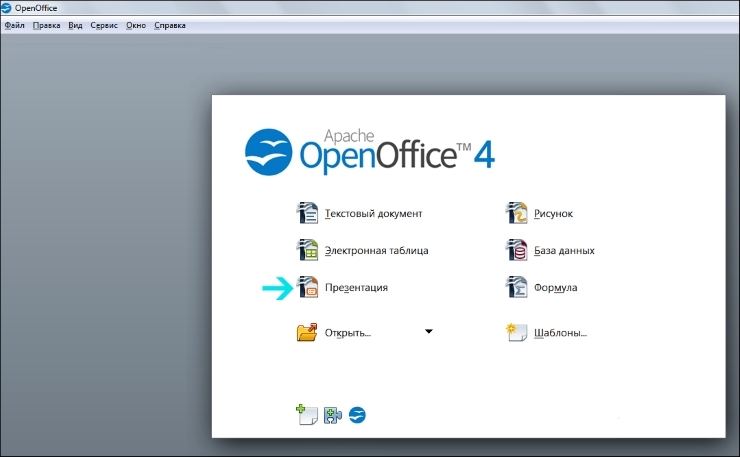
После этого у вас откроется новое окно, которое называется «Мастер презентаций»
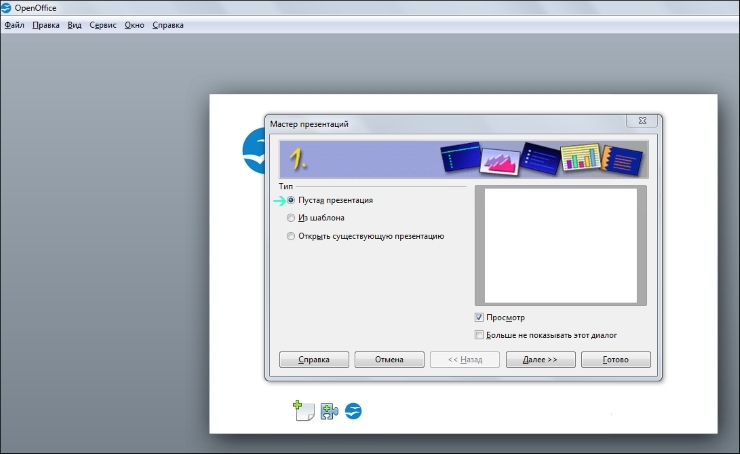
По умолчанию в нем используются стандартные настройки. Вы можете воспользоваться ими либо настроить презентацию на свое усмотрение. Если вам нужно создать новый проект, не пользуясь никакими шаблонами, выбирайте пункт «Пустая презентация», чтобы приступить к работе.
Шаг 2
Выберите стиль слайда
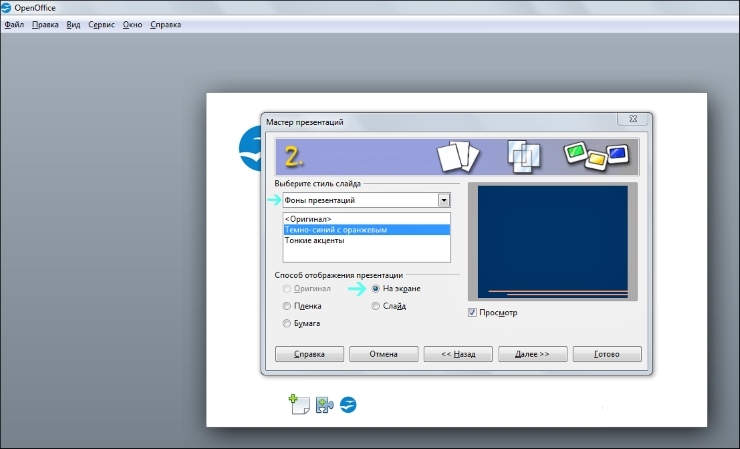
В стандартном режиме вам будут предложены два варианта фона на выбор (темно-синий с оранжевым и тонкие акценты). Выбирайте тот, который вам больше подходит для оформления проекта. Также задайте способ отображения: если вам нужна презентация в электронном виде, тогда нужно выбрать «На экране». Далее вы сможете настроить фон на свое усмотрение или поменять его на другой (в программе есть дополнительные варианты), но сначала нужно перейти к третьему шагу и закрыть окно.
Шаг 3
Настройте тип смены слайда, пользуясь предложенными вариантами (появление сверху, снизу, слева или справа, прямоугольник наружу, плавное угасание и другие эффекты).
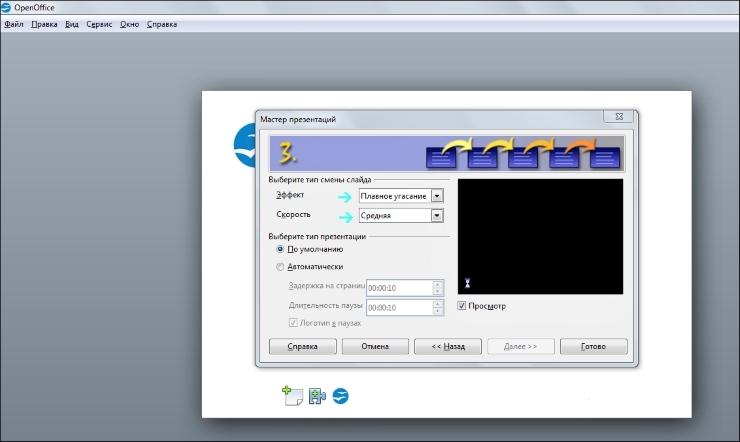
Оптимальная скорость для презентации — средняя, но если вам нужен особый темп, тогда выбирайте низкую или высокую скорость в соответствии с задумкой своего проекта. Тип презентации лучше выбрать «По умолчанию», чтобы упростить процесс работы над материалом.
Шаг 4
После внесения основных настроек нажмите «Готово», чтобы закрыть окно. Теперь вы можете создать первый слайд, пользуясь возможностями программы OpenOffice.
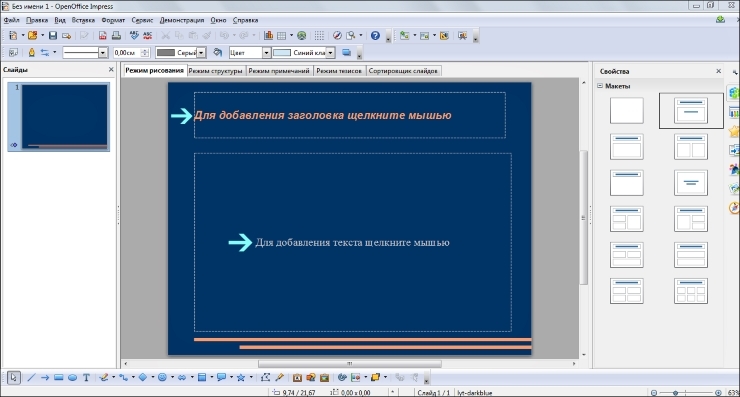
Редактирование слайда может выполняться в различных режимах. Щелкните мышкой по верхней выделенной области и добавьте заголовок для проекта. Вы можете редактировать цвет текста, гарнитуру, размер кегля и другие параметры, пользуясь специальной панелью. Она появится после того, как вы создадите заголовок.
Шаг 5
Если вы хотите добавить иллюстрацию в презентацию, перейдите в меню «Вставка», выберите «Изображение», далее нажмите «Из файла». После этого у вас откроется окно, в котором вы сможете выбрать нужное фото для загрузки.
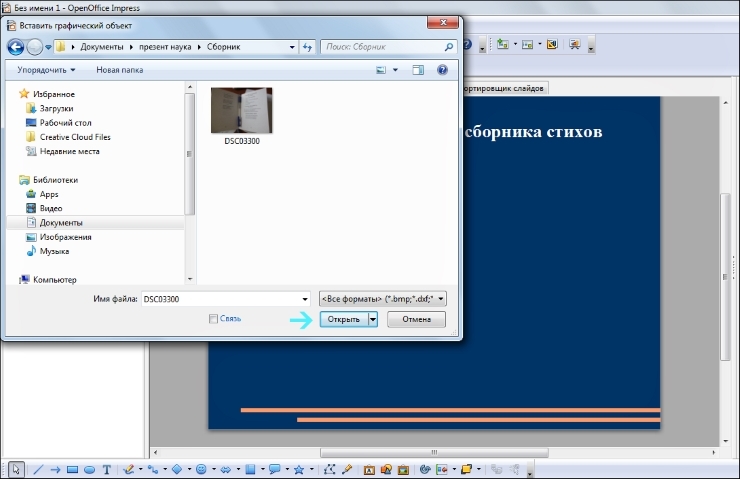
Когда вы добавите графический объект, с помощью мышки измените его размер на свое усмотрение. Для этого нужно выделить изображение и растянуть края, перемещая точки углов. После увеличения или уменьшения размера качество фотографии может измениться — учитывайте это в процессе редактирования. В проект можно добавить музыку, фрейм, диаграмму и другие элементы через меню «Вставка».
Шаг 6
Подготовьте аналогичным образом остальные слайды. Их количество зависит от темы вашего проекта и объема информации. Оптимальная длительность презентации составляет 5 минут, так что ориентируйтесь на это время и не добавляйте слишком много слайдов. Также вы можете учитывать другие особенности при подготовке проекта и согласовывать их с людьми, которые могут дать вам дельные советы.
Измените макет и фон, если это необходимо, пользуясь панелью для выбора свойств, расположенной справа от слайда. Там же вы можете добавить дополнительные эффекты. Чтобы настроить параметры показа, перейдите в меню «Демонстрация» и выберите «Параметры демонстрации»
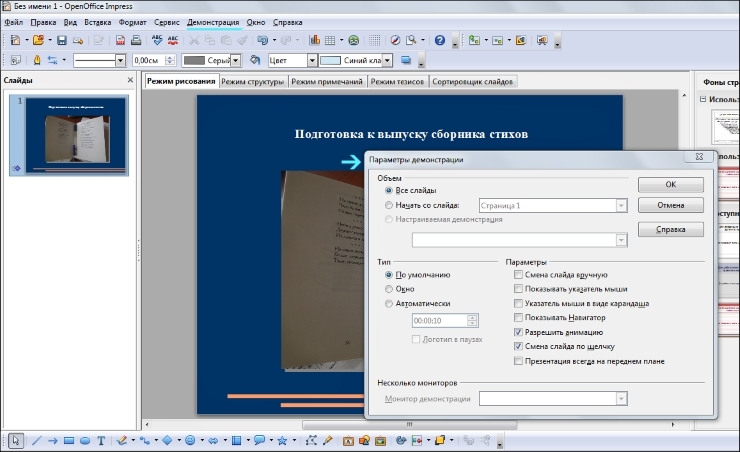
В открывшемся окне вы можете изменить способ смены слайдов и задать другие нужные настройки.
Шаг 7
Если вам нужно изменить последовательность слайдов, выберите пункт «Настраиваемая демонстрация» и отрегулируйте порядок.
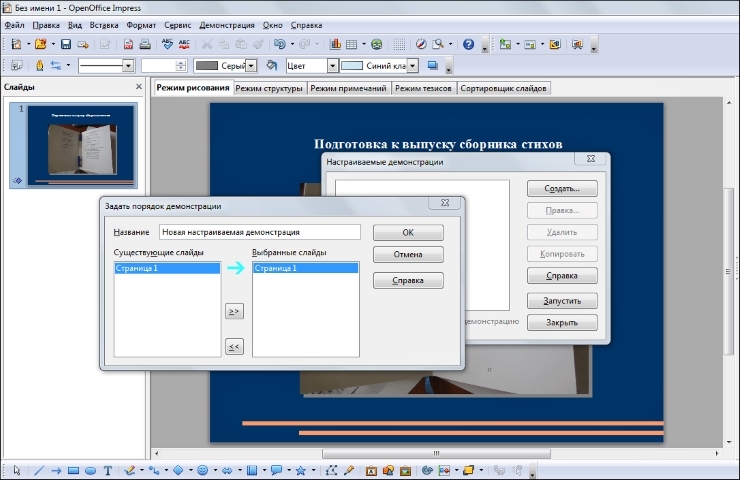
Пользуясь столбцами «Существующие слайды» и «Выбранные слайды», настройте презентацию на свое усмотрение. Элементы можно перемещать с помощью кнопок со стрелками. Когда порядок будет готов, вы можете посмотреть проект с помощью меню «Демонстрация» или нажав F5, а затем сохранить файл.
Шаг 8
После завершения редактирования презентации перейдите в меню «Файл», нажмите «Сохранить как» и отметьте нужный формат, а также выберите место для сохранения проекта.
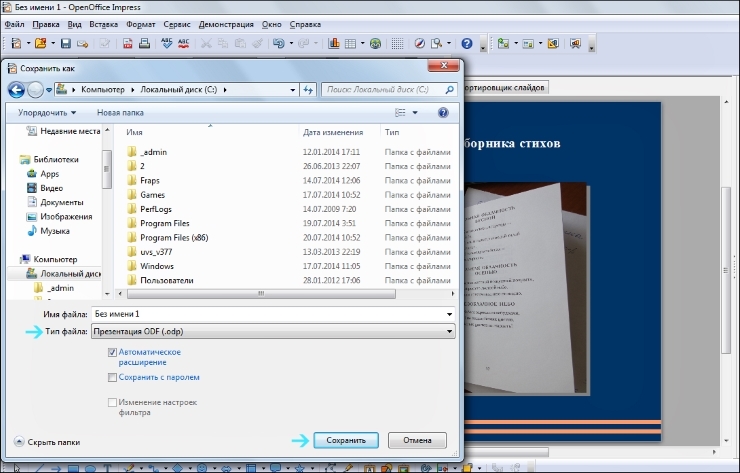
Потом вы можете открыть презентацию не только с помощью OpenOffice, но и другим способом. Например, сохранив файл в формате Microsoft PowerPoint 97/2000/ХР (.ppt), вы сможете открыть его в соответствующей программе.
Если у вас возникнут какие-то сложности, почитайте справку, которая прилагается к программе OpenOffice. Презентация получится интересной и красивой, если вы правильно настроите все параметры. Создать проект в OpenOffice несложно, главное — позаботиться о том, чтобы он соответствовал вашей задумке.
Пакет OpenOffice — это бесплатный аналог Microsoft Office. Он включает шесть базовых офисных приложений:
- Writer (текстовый редактор);
- Impress (презентации);
- Calc (таблицы, графики и прочее);
- Draw (векторная графика, если проще — рисование и т.д.);
- Base (работа с данными в таблицах);
- Math (работа с формулами).
В статье мы подробно разберемся, как создавать и работать с презентациями в программе OpenOffice Impress.
Как создать презентацию в OpenOffice Impress
Открываем OpenOffice и выбираем “Презентация”. Открывается окно с предложенными вариантами презентациями. Выбираем пустую презентацию, шаблон, либо открываем существующую, если у вас уже есть проект. Затем определяемся со стилем, способом отображения, эффектом перехода. После нажатия “Готово” презентация готова к работе.

В слайде вы можете написать свои тексты заголовков, либо удалить их, кликнув ПКМ (правой кнопкой мыши) по прямоугольному контуру и нажав “Вырезать”. Чтобы добавить текст, выберите значок “Т” в нижнем левом углу и нажмите в нужное место слайда. Справа можно настраивать свойства текста, для превращения в заголовок перейти во вкладку “Стили” и выбрать вариант.

Сверху расположены различные разделы. Во вкладке “Вид” можно включать показ слайдов, добавлять инструменты в окно программы. Раздел “Вставка” позволяет вставлять таблицы, графики, изображения, видео, аудиофайлы и т.д. Вкладка “Формат” помогает работать с дизайном слайда.

Чтобы вставить картинку, нажмите в разделе “Вставка” на “Изображение” и выберите “Из файла”, затем выберите нужный файл. Более простой способ — открыть папку с картинкой, зажать левую кнопку мыши и перетащить файл в презентацию.

Для добавления перехода слайда перейдите в раздел “Смена слайда”, находящийся в правой части программы. Для каждого слайда можно выбирать отдельный переход.

Вы всегда можете просмотреть презентацию прямо в программе, нажав F5 или выбрав “Демонстрация” в разделе “Вид”. Чтобы сохранить презентацию, во вкладке “Файл” нажмите “Сохранить как” и выберите место.
Заключение
Это были самые базовые советы для работы с презентацией. Программа OpenOffice Impress довольно несложная в освоении, поэтому дальше можно разобраться самостоятельно.
Мастер-класс
«Создание презентации в OpenOffice.org Impress»
Тема
урока:
Создание презентации в OpenOffice.org Impress
Тип урока урок усвоения знаний.
Задачи
урока:
·
научится
использовать шаблоны разных типов слайдов в программе OpenOffice.org Impress;
·
создать
гиперссылки;
·
научится
создавать презентацию из нескольких слайдов, имеющих разветвленную структуру;
·
воспитывать
бережное отношение к технике;
·
воспитывать
учащихся как личность гражданственную, творчески мыслящую, инициативную,
подготовленную ориентироваться в окружающей действительности;
·
воспитывать
познавательный интерес к предмету.
Форма
проведения урока: классно-урочная,
парная, индивидуальная.
Дидактическое
оснащение урока и ТСО:
учебник Информатика и ИКТ 6 класс, Босовой, интерактивная доска, экран,
компьютер подключённый к Интернет
Ход урока:
I. Постановка
цели урока
Вступительное слово учителя
Здравствуйте, меня зовут Бакшеева Юлия Сергеевна. Я
преподаю информатику в Мокро-Орловской СОШ с 2008 года.
Тема моего мастер-класса: «Создание презентации в
OpenOffice.org Impress». С нового учебного года мы перешли на новую
операционную систему Linux. Темы, связанные с
созданием презентаций, проходим начиная с 6 класса. Поэтому я продемонстрирую
основные этапы создания презентаций на примере практической работы “Времена
года”.
Практическая работа.
Создаем презентацию «Времена года»
1. Зап устите программу OpenOffice.org
устите программу OpenOffice.org
Impress. Создайте пустую презентацию.

1. Строка заголовка — в ней слева, как обычно,
располагается название документа + название программы, в которой вы работаете +
справа располагается три знакомых кнопки, которые позволяют свернуть,
развернуть и закрыть приложение.
2. Панели инструментов — как правило (за исключением
панели инструментов Рисование), расположены под строкой меню.
3. Рабочая область делиться на область
отображения слайдов (3), на область, в которой происходит
непосредственное наполнение слайдов материалами (4) + панель задач
(5).
2. На панели задач (устанавливается
командой Вид – Панель задач) на вкладке Макеты щелчком выберите
макет Только заголовок. В поле для заголовка слайда введите текст «Времена
 года».
года».
3. Для того чтобы добавить
текстовый эффект на слайды своей презентации необходимо:
1.
На панели инструментов Рисование или Текстовые эффекты щёлкнуть
значок Гале-
рея
текстовых эффектов.
 Если
Если
нужной панели инструментов нет на экране, то для ее отображении на
экране необходимо в меню Вид выбрать пункт Панели инструментов и в появившемся
выпадающем меню выбрать необходимую вам панель инструментов. Панель
инструментов Текстовые эффекты появляется автоматически, как только вы
выделите любой графический текстовый объект.
С помощью инструмента Галерея
текстовых эффектов создайте четыре красочные надписи Зима, Весна, Лето, Осень.
2.
Как только вы нажмете на кнопку Галерея текстовых эффектов, откроется
диалоговое окно с аналогичным названием:

3.
В этом диалоговом окне вам необходимо выбрать стиль текстового эффекта и нажать
кнопку ОК для подтверждения выбора.

4. Добавьте в презентацию новый
слайд, выбрав пункт Слайд в меню Вставка. Для нового слайда
выберите макет Заголовок, картинка коллекции, текст. Озаглавите слайд Зима. В
текстовое поле введите любое известное вам четверостишие о зиме, в графическом
поле разместите подходящий рисунок из папки Времена года
(Документы/6класс/Заготовки).
1. В режиме Рисования на панели Слайды
выделите тот слайд (щелкните по нему мышкой), после которого вы хотите добавить
новый слайд:

2. В меню Вставка выберите
пункт Слайд.

3. Новый слайд появиться после того слайда, который вы
выделяли на первом шаге.
 |
4. В поле для заголовка слайда введите текст «ЗИМА».
Следующим этапом будет вставка изображения связывающиеся с названием слайда.
Изображения можно вставлять в презентацию разными
способами:
1. копировать из различных документов с помощью Буфера
обмена,
2. выбирать готовые изображения из различных файлов, и
размещать их на своих слайдах,
3. вставлять из Галереи,
4. отсканировать
5. а можно нарисовать и самостоятельно.
Вставка изображений в презентацию с
помощью буфера обмена
Иногда вставку рисунка в документ проще всего
осуществить с помощью Буфера обмена.
Чтобы скопировать рисунок в презентацию:
1. Откройте файл, из которого вы хотите скопировать
изображение.
![]() 2.
2.
Выделите в нем нужный рисунок и скопируйте его в Буфер обмена,
воспользовавшись кнопкой
Копировать на панели инструментов Стандартная
(наряду с этим способом, выделенный объект можно скопировать в Буфер обмена
с помощью меню Правка Копировать или с помощью комбинации клавиш {Ctrl+С}
на клавиатуре).

3. Перейдите на слайд, где вы хотите поместить
изображение, и вставьте рисунок из Буфера обмена. Для этого можно нажать
кнопку Вставить на панели инструментов Стандартная (или меню Правка
выбрать пункт Вставка, или нажать комбинацию клавиш {Ctrl+V} на
клавиатуре):

5. Аналогичным образом создайте
слайды Весна, Лето и Осень.
6. Перейдите на первый слайд.
Необходимо связать надпись Зима с соответствующим слайдом, иначе говоря, создать
гиперссылку. Выделите надпись Зима и выполните команду Демонстрация –
Действие по щелчку мыши. На вкладке Действие по щелчку мыши выберите
пункт Перейти к странице или объекту и нажмите кнопку ОК. В
раскрывающемся списке укажите цель: Страница 2 и нажмите кнопку ОК.

7. Аналогичным образом свяжите
надписи Весна, Лето, Осень с соответствующими слайдами.
8. Создайте на каждом из слайдов
Зима, Весна, Лето и Осень надпись-гиперссылку В начало, обеспечивающую переход
на первый слайд.
9. Запустите презентацию, нажав на
клавишу {F5}. Просмотрите слайды презентации с использованием
гиперссылок.
10. Сохраните работу в собственной
папке под именем Времена года.
Слайд 1
Как создать презентацию в OpenOffice.org Impress .
Слайд 2
Компьютерная презентация – набор слайдов , которые могут включать в себя: необходимое текстовое и звуковое наполнение , различную графику в виде схем, фотографий, рисунков, элементы мультипликации и видеоролики.
Слайд 3
Создание новой презентации 1 шаг 2 шаг 3 шаг Работа со слайдами
Слайд 4
1 . Запустить приложение OpenOffice.org Impress можно несколькими способами, например, в меню Программы выбрать пункт OpenOffice.org → OpenOffice.org Impress . При создании нового файла в OpenOffice.org Impress на экране появляется окно мастера создания презентации.
Слайд 5
2. Выбираем способ отображения презентации. Нужен пункт < На экране >, так как показ демонстрации презентации будет проводиться на экране монитора.
Слайд 6
3. На третьем шаге можно выбрать понравившийся способ перехода от одного слайда к другому. Для этого открываем контекстное меню у параметра Эффект и выбираем способ, например, Закрытие по горизонтали . Тут же можно изменить скорость появления слайда, например, выберем высокую. В этом же окне можно установить собственные настройки времени для презентации.
Слайд 7
Работа со слайдами Основное окно Impress Основное окно имеет три части: 1. Панель Слайды 2. Рабочее пространство 3. Панель Задачи
Слайд 8
Панель Слайды позволяет Вам работать с отдельными слайдами. Рабочее пространство – то, где делается большинство работы по созданию отдельных слайдов. Панель Задачи имеет следующие разделы: Фоны страниц . Макеты. Эффекты . Смена слайда .
Слайд 9
Выбор разметки первого слайда В правой части окна Impress Вы увидите панель Макеты . Каждый эскиз соответствует определённой разметке слайда. По щелчку на эскизе будет установлена соответствующая разметка слайда.
Слайд 10
Вставка новых слайдов Новые слайды всегда вставляются после активного (выделенного) слайда. Порядок слайдов потом можно будет легко изменить. 1 . Из меню выберите Вставить → Слайд . В рабочей области появится пустой слайд. 2 . Выберите Формат → Макеты слайдов . В правой части рабочего пространства развернётся панель Макеты 3. Выберите требуемую разметку слайда. 4. Нажмите OK.
Слайд 11
1. Выделите слайд, который хотите изменить, из списка слайдов, находящегося в левой части рабочей области. 2. В области задач можно выбрать любой макет для размещения объектов на слайде. Изменяйте слайд с помощью выбора другой разметки из панели Макеты , находящейся в правой части рабочей области или с помощью меню : Формат → Макеты слайдов. 3 . Цвет и заливку фона можно изменить для текущего слайда или для всех слайдов в документе. В качестве заливки фона можно использовать штриховку, градиент или растровое изображение. Изменение слайдов
Слайд 12
Удаление слайдов 1 . Щёлкните мышью на слайде, который вы хотите удалить. 2. Выберите Правка → Удалить слайд . 3. Слайд можно удалить, щёлкнув правой кнопкой мыши по его эскизу на панели Слайды в левой части рабочей области и выбрав из контекстного меню Удалить слайд.
Слайд 13
Переименование слайда 1 . Щёлкните правой кнопкой мыши по эскизу слайда на панели в левой части рабочей области и выберите из контекстного меню Переименовать слайд. Появится диалоговое окно Переименовать слайд . 2. В поле Имя введите новое имя слайда и нажмите OK.
Слайд 14
Изменение порядка следования слайдов 1 . В рабочей области щёлкните на вкладке Режим слайдов . 2. Перетаскивайте слайды мышью. В месте, куда будет вставлен перетаскиваемый слайд, появится чёрная вертикальная линия. 3. Для того, чтобы выделить несколько слайдов, нажмите левую кнопку мыши и, не отпуская её, выделите группу слайдов, после чего можно перетаскивать всю выделенную группу слайдов. Выделить несколько слайдов можно также нажав на слайде левую кнопку мыши, и удерживая клавиши Ctrl или Shift выделять следующие слайды.
Слайд 15
Режимы работы с презентацией Режим рисования Режим структуры Режим примечаний Режим тезисов Режим слайдов
Слайд 16
Изменение режима работы с презентацией
Слайд 17
Сохранение презентации Сохранение презентации: Файл → Сохранить (Сохранить как). По умолчанию документ сохраняется в формате . odp (формат OpenOffice.org.Impress ). Для сохранения документа выбираем Файл → Сохранить как , затем указываем путь, то есть выбираем диск, папку.
Слайд 18
Более подробно с информацией о создании презентации можно ознакомиться на http://lyceum.nstu.ru/grant/impress1.htm
Слайд 19
Спасибо за внимание! Работу выполнила Ученица 10 «А» класса МБОУ «Гимназия №2» Басова Виктория
Документ Impress — это электронная презентация, содержащая текст, таблицы, диаграммы, графику, анимацию и другие элементы. При самостоятельном создании презентации необходимо создать слайды, для чего можно использовать рисование векторной графики, вставку растровых рисунков, электронных таблиц, диаграмм, колонтитулов и текстовых блоков. Полное создание презентации включает несколько основных этапов:
• выбор фонового слайда на основе мастера слайдов;
• выбор макета страниц слайдов;
• вставку и форматирование при необходимости графических объектов, текстовых блоков и электронных таблиц;
• задание эффектов для используемых графических объектов;
• задание эффектов для смены слайдов.
Работа со слайдами
Как создать пустую презентацию
На основе пустой презентации можно создать презентацию любой сложности, используя ручное редактирование и форматирование страниц каждого слайда.
1. В окне любого приложения OpenOffice.org откройте меню кнопки Создать на панели Стандартная.
2. В списке команд выберите пункт Презентацию.
3. Откроется чистая страница презентации в режиме рисования со страницей первого слайда.
Как добавить новый слайд в презентацию
1. В окне открытой презентации щелкните правой кнопкой мыши по панели Слайды после страницы, за которой необходимо вставить новую.
2. В контекстном меню выберите пункт Новый слайд.
Как продублировать существующий слайд
1. В окне открытой презентации выделите нужный слайд на панели Слайды
. 2. Откройте меню Вставить.
3. Выберите пункт Дублировать слайд.
Как изменить расположение слайдов в презентации
В окне открытой презентации наведите курсор на нужный слайд на панели Слайды и при нажатой левой кнопке мыши перетащите его на новое место в списке страниц.
Как переименовать слайд
Автоматически каждый новый слайд именуется «Страница 1», «Страница 2» и т. д.
1. В окне открытой презентации щелкните правой кнопкой мыши по нужному слайду на панели Слайды.
2. В контекстном меню выберите пункт Переименовать слайд.
3. В окне Переименовать слайд в графе Имя наберите нужное название страницы.
4. Закройте окно кнопкой ОК.
Как скрыть слайд
Скрытие слайдов позволяет исключить нужные страницы из показа.
1. В окне открытой презентации щелкните правой кнопкой мыши по нужному слайду на панели Слайды.
2. В контекстном меню выберите пункт Скрыть слайд.
-Для показа слайда выберите пункт Показать слайд.
Как удалить слайд
1. В окне открытой презентации щелкните правой кнопкой мыши по нужному слайду на панели Слайды.
2. В контекстном меню выберите пункт Удалить слайд. Создание и выбор фонового мастера слайдов Мастер слайдов позволяет создавать шаблонную страницу слайдов, добавляя различные элементы (колонтитулы, текстовые блоки, фон и т.д.), которые будут отображаться на всех слайдах в показе, использующем тот же образец слайдов.
Как открыть режим мастер слайдов
1. В окне открытой презентации раскройте меню Вид.
2. В списке команд наведите курсор на пункт Мастер.
3. В дополнительном меню выберите пункт Мастер слайдов.
4. На странице слайда отобразится шаблон мастера слайда.
5. Внесите нужные исправления и добавления в заголовок слайда, его текстовую часть и колонтитулы, параметры и фон страницы.
6. На панели Режим фона щелкните по кнопке Закрыть режим фона.
Как добавить новый мастер слайдов
1. В окне открытой презентации раскройте меню Вид.
2. В списке команд наведите курсор на пункт Мастер.
3. В дополнительном меню выберите пункт Мастер слайдов.
4. На панели Режим фона щелкните по кнопке Новый мастер.
5. На панели слайдов добавится страница мастера слайдов.
-Страницы мастеров слайдов доступны в области Фоны страниц на панели задач.
Как выбрать фоновое изображение для всех слайдов
1. В окне открытой презентации раскройте область Фоны страниц на панели задач.
2. В группах Используемые в данной презентации, Последние и Доступные выберите нужный фон для слайдов презентации.
Как выбрать фоновое изображение для отдельных слайдов
1. В окне открытой презентации раскройте область Фоны страниц на панели задач.
2. Выделите на панели Слайды нужные страницы щелчками при нажатой клавише Ctrl.
3. В группах Используемые в данной презентации, Последние и Доступные щелкните правой кнопкой мыши по нужному фоновому изображению.
4. В контекстном меню выберите пункт Применить к выделенным слайдам.
Как на страницу слайда добавить колонтитул
1. В окне открытой презентации в режиме рисования раскройте меню Вид.
2. В списке команд выберите пункт Колонтитулы.
3. Для размещения в колонтитулах даты и времени в окне Колонтитулы на вкладке Слайд активируйте пункт Дата и время.
4. Выберите нужный формат даты:
• Фиксированная — для использования даты и времени, введенных в поле справа;
• Сдвиг след. ячеек — для использования даты и времени создания слайда. -Формат даты выбирается в списке. Поле даты и времени по умолчанию располагается на странице слайда слева.
5. Для создания нижнего колонтитула активируйте пункт Нижний колонтитул и введите нужный текст в поле Текст нижнего колонтитула. -Поле колонтитула с текстом по умолчанию располагается на странице слайда в центре.
6. Для размещения на странице слайда его номера или номера страницы активируйте пункт Номер слайда.
-Поле колонтитула с номером по умолчанию располагается на странице слайда справа.
7. Если вы не хотите, чтобы на первом слайде отображалась вся информация, заданная в колонтитулах, активируйте пункт Не отображать на первом слайде.
8. Для применения заданных параметров сразу ко всем слайдам презентации активируйте пункт Применить ко всем.
9. Для применения заданных параметров только к выбранным слайдам активируйте пункт Применить.
10. Закройте окно кнопкой ОК.
Как изменить размещение колонтитула
Расположение на странице слайда колонтитулов с датой, текстовой информацией и номером слайда можно изменить.
1. В окне открытой презентации в режиме рисования перейдите к нужной странице.
2. Откройте меню Вид и наведите курсор на пункт Мастер.
3. В дополнительном меню выберите пункт Мастер слайдов.
4. На странице шаблонного мастер-слайда выделите щелчком текстовый блок нужного колонтитула и при нажатой левой кнопке мыши перетащите его на новое место.
5. В плавающей панели Режим фона щелкните по кнопке Закрыть режим фона.
Как изменить содержимое полей колонтитула
Текстовые блоки колонтитулов можно не только перемещать, но и вставлять в них новые поля и применять форматирование. Кроме того, сюда можно ввести дополнительный текст.
1. В окне открытой презентации в режиме рисования перейдите к нужной странице.
2. Откройте меню Вид и наведите курсор на пункт Мастер.
3. В дополнительном меню выберите пункт Мастер слайдов.
4. На странице шаблонного мастер-слайда выделите щелчком текстовый блок нужного колонтитула.
5. Откройте меню Вставка и наведите курсор на пункт Поля.
6. В раскрывшемся меню выберите:
• Дата (фиксированная);
• Дата (изменяемая);
• Время (фиксированное);
• Время (изменяемое);
• Автор;
• Номер страницы;
• Имя файла.
OpenOffice Impress – это приложение для презентаций, которое является частью набора программ, предлагаемых для бесплатной загрузки с OpenOffice.org. OpenOffice Impress – это отличный инструмент для презентаций в бизнесе, классных комнатах и в личных целях.
Это руководство предназначено для начинающих и познакомит вас со всеми основами создания вашей первой презентации.
Содержание
- Начало работы с OpenOffice Impress
- Макеты слайдов в OpenOffice Impress
- Различные способы просмотра слайдов в OpenOffice Impress
- Цвета фона для слайдов в OpenOffice Impress
- Изменение цветов и стилей шрифта в OpenOffice Impress
- Применение шаблонов дизайна слайдов в OpenOffice Impress
- Добавление изображений в презентации OpenOffice Impress
- Изменить макеты слайдов в OpenOffice Impress
- Добавить, удалить или переместить слайды в OpenOffice Impress
- Слайд-переходы в OpenOffice Impress
- Добавление анимации в слайды OpenOffice Impress
Начало работы с OpenOffice Impress

Этот учебник познакомит вас с начальным экраном, панелью задач, панелями инструментов и различными способами просмотра ваших презентаций.
Макеты слайдов в OpenOffice Impress

Узнайте о различных макетах для ваших слайдов. Выберите слайды с заголовком и текстом, слайды с макетом контента и способы добавления нового слайда или изменения макета слайдов на панели задач.
Различные способы просмотра слайдов в OpenOffice Impress

Просматривайте слайд Open Office Impress различными способами. Выберите обычный вид, контурный вид, заметки, раздаточный материал или сортировщик слайдов.
Цвета фона для слайдов в OpenOffice Impress

Добавьте красочный фон в презентацию Open Office Impress. Сплошные цвета или градиенты – это всего лишь два варианта выбора.
Изменение цветов и стилей шрифта в OpenOffice Impress

Как изменить цвета шрифта, стили и эффекты, чтобы сделать вашу презентацию эффективной и легко читаемой.
Применение шаблонов дизайна слайдов в OpenOffice Impress

Примените шаблон дизайна слайдов, включенный в OpenOffice Impress, для цветовой координации вашей презентации.
Добавление изображений в презентации OpenOffice Impress

Разрушьте скуку всех текстовых слайдов, добавив фотографии и другие графические изображения в презентации OpenOffice Impress.
Изменить макеты слайдов в OpenOffice Impress

Для этого урока мы добавим, переместим, изменим размер и удалим объекты из стандартного макета слайда, который вы можете выбрать на панели задач в OpenOffice Impress.
Добавить, удалить или переместить слайды в OpenOffice Impress

В последнем руководстве по изменению макетов слайдов в OpenOffice Impress мы работали со Сортировщиком слайдов в презентации.
Слайд-переходы в OpenOffice Impress

Добавьте движение в свою презентацию, используя переходы между слайдами при смене одного слайда на другой.
Добавление анимации в слайды OpenOffice Impress

Добавление анимации к слайдам OpenOffice Impress не составляет особого труда. Просто следуйте инструкциям
